Seu computador está baixo no problema da memória no Windows 10 correção
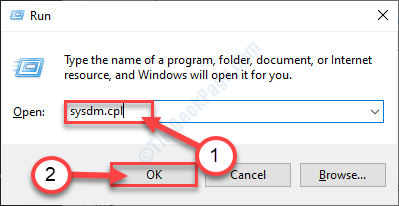
- 4133
- 289
- Mr. Mitchell Hansen
Você está vendo uma mensagem de erro “Seu computador está com pouca memória" no seu computador? Este erro geralmente aciona devido a problemas com memória virtual em seu sistema. Configurando a quantidade certa de memória virtual resolverá esse problema para você. Mas antes de seguir em frente para as soluções, experimente essas soluções mais simples primeiro.
Soluções alternativas-
1. Salve todo o seu trabalho e reiniciar seu computador. Verifique se ajuda ou não.
2. Verifique se há uma atualização pendente para o Windows no seu computador. Se estiver pendente, instale -o no seu computador.
3. Imprensa Ctrl+Shift+ESC abrir Gerenciamento de tarefasr no seu computador. Verifique o uso da memória dos aplicativos em execução no seu computador.
Basta clicar com o botão direito do mouse no processo consumindo um grande pedaço de memória e depois clique em "Finalizar tarefa”Para encerrar o processo.
Ainda assim, se você estiver vendo a mensagem de erro no seu computador, vá para essas soluções-
Índice
- Fix- Ajustar o uso da memória virtual em seu sistema-
- Fix-2 Modificar editor de políticas de grupo local-
- Fix-3 Execute um script de registro-
Fix- Ajustar o uso da memória virtual em seu sistema-
Como discutimos anteriormente, esse erro é causado devido à escassez de memória virtual, ajustá -lo pode ajudá -lo.
1. Para abrir o Correr janela que você precisa pressionar 'Chave do Windows+R'.
2. Agora, digite esse código de execução e clique em "OK““.
sysdm.cpl
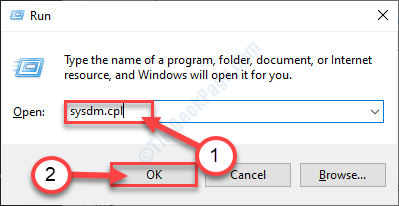
A propriedade do sistemaA janela será aberta.
3. Quando o Propriedade do sistemaA janela se abre, vá para o “Avançado" aba.
4. Então no Desempenho Janela Clique em “Configurações““.
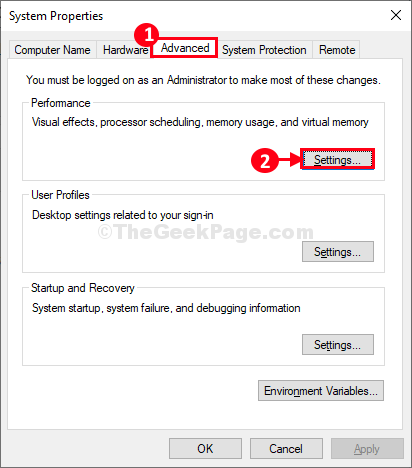
5. Em as opções de desempenho Janela, vá para o “Avançado" aba.
6. Em seguida, clique em “Mudar”Para modificá -lo no seu computador.
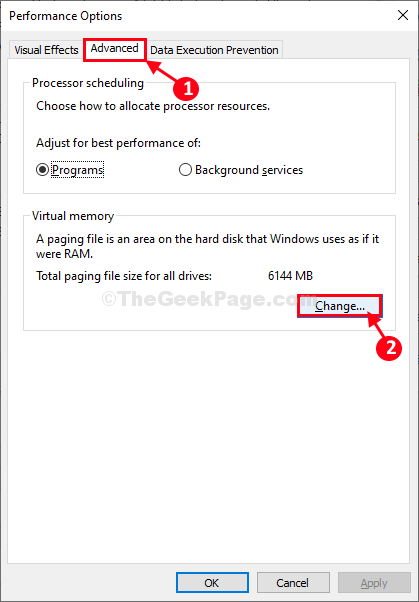
7. O que você precisa fazer a seguir é desmarque a opção "Gerencie automaticamente o tamanho do arquivo de paginação para todas as unidades““.
7. Agora, No tamanho do arquivo de paginação para cada unidade Seção, clique nele para selecioná -lo onde o Windows está instalado.
8. Em seguida, clique em “Tamanho gerenciado do sistema”E depois clique em“Definir”Para selecioná -lo. Em seguida, clique em “OK”Para salvar as mudanças nas configurações.
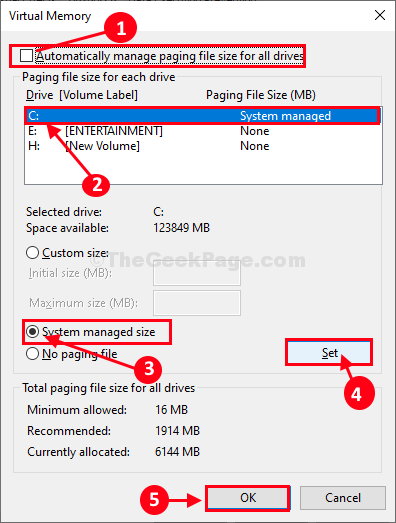
9. Voltando para Propriedades do sistema Janela, você tem que clicar em “Aplicar"E então em"OK”Para salvar as mudanças.
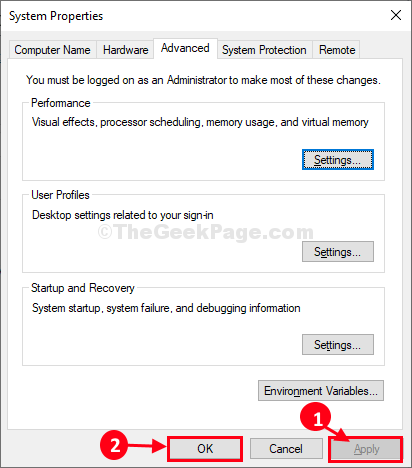
Reinício Seu computador para permitir que as alterações entrem em vigor no seu sistema.
Após a reinicialização, verifique se o erro ainda está lá ou não. Se a mensagem de erro ainda aparecer, vá para a próxima solução.
Fix-2 Modificar editor de políticas de grupo local-
Modificação Editor de políticas de grupo local Pode te ajudar.
1. Imprensa Chave do Windows+R.
2. Para abrir o Editor de políticas de grupo local Janela, escreva este código de execução e clique em “OK““.
gpedit.MSc
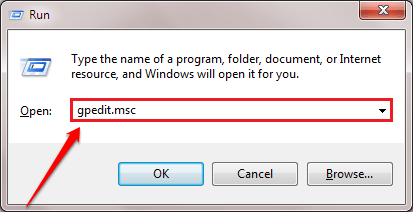
3. Em o editor de políticas de grupo local Janela, vá para este cabeçalho de política-
Configuração do computador - Modelos administrativos - Sistema - Solução de problemas e diagnósticos - Detecção e resolução de exaustão de recursos do Windows
4. Então, duplo click no "Configurar o nível de execução do cenário" política.
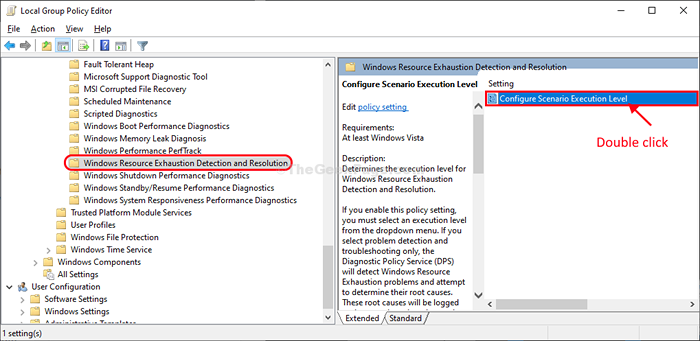
5. Em Configurar o nível de execução do cenário Janela, selecione “Desabilitado”Para desativá -lo no seu computador.
6. Clique em "Aplicar" e então "OK““.

Fechar Editor de políticas de grupo local.
Reiniciar Seu computador para salvar as alterações no seu computador. Depois de reiniciar o computador, verifique se a mensagem de erro ainda está aparecendo ou não.
Se o problema continuar a incomodá -lo, vá para a próxima solução.
Fix-3 Execute um script de registro-
Se nada até agora o ajudou, executar um script de registro no seu computador certamente resolverá esse problema.
Mas, antes de seguir em frente, verifique se você criou uma cópia de backup do seu registro no seu computador.
1. Clique na caixa de pesquisa e escreva “regedit““.
2. Em seguida, clique no “Editor de registro”Para acessar o editor.
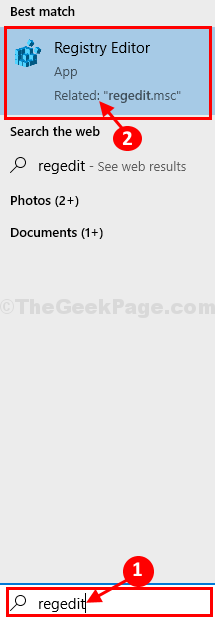
3. Para criar um backup do registro no seu computador, clique em “Arquivo”E depois clique em“Exportar““.
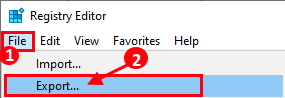
Se algo der errado, você pode apenas 'Importar'No seu computador.
Fechar Editor de registro janela.
4. Clique com o botão direito do mouse no espaço de Área de Trabalho e depois clique em "Novo>”E depois clique em“Documento de texto““.
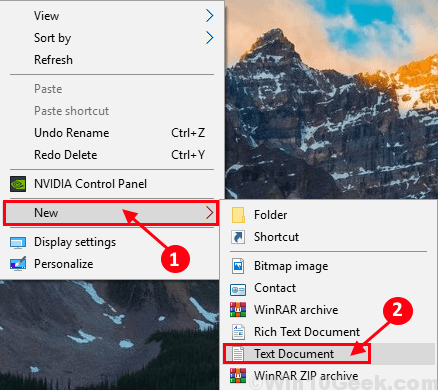
5. Agora, Duplo click sobre 'Novo documento de texto'Para abrir.
O bloco de notas A janela será aberta.
6. No Bloco de anotações janela, copiar colar essas linhas.
Regedit4 [hkey_local_machine \ software \ políticas \ microsoft \ windows \ wdi \ 3af8b24a-c441-4fa4-8c5c-bed591bfa867] "cenarioexecutionabledenabled" = dword: 000000000000
7. No Bloco de anotações Janela, clique em “Arquivo”E depois clique em“Salvar como… ““.
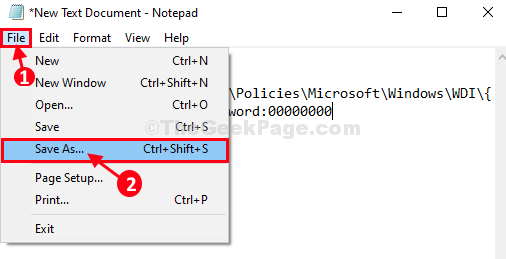
8. Em Salvar como Janela, nomeie o arquivo como “Regfix.Reg”E escolha“Todos os arquivos”Do tipo de arquivo.
9. Escolha um local específico para armazenar o arquivo no seu computador. Finalmente, clique em “Salvar”Para salvar o arquivo no seu computador.
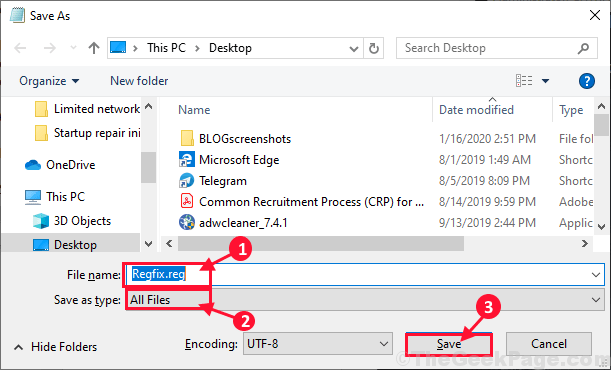
Fechar Bloco de anotações janela.
10. Na próxima etapa, vá para o local onde você acabou de salvar o arquivo.
11. Agora, Clique com o botão direito do mouse sobre "Regfix.Reg”E depois clique em“Mesclar”Para mesclá -lo com seu registro original.
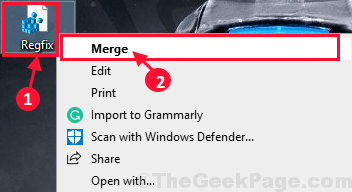
12. Se você receber uma mensagem de aviso, basta clicar em “Sim”Para executar o script no seu computador.
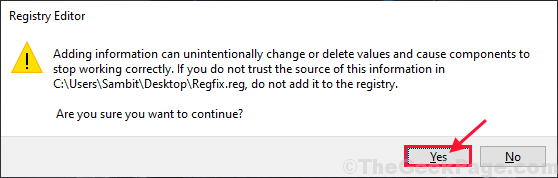
Reinício seu computador.
Depois de reiniciar o computador, você não verá a mensagem de erro novamente.
Seu problema deve ser resolvido.
- « Algo aconteceu em nosso erro final na Microsoft Store
- Programa Windows 10 não respondendo a correção de problemas »

